Ikona Narzędzia do połączeń Intel® PROSet/Wireless WiFi jest wyświetlana na pasku zadań w prawej dolnej części pulpitu Windows. Ikona ta wygląda tak: ![]()
Aby wyświetlić opcje menu, należy kliknąć ikonę stanu, prawym przyciskiem myszy.
Jeśli połączeniami WiFi zarządza narzędzie do połączeń WiFi, wyświetlone zostaną poniższe opcje menu.
| Nazwa | Opis |
|---|---|
Konfiguruj sieć WiFi... |
Otwieranie Narzędzia do połączeń Intel® PROSet/Wireless WiFi i konfigurowanie połączeń WiFi. |
Kliknij, aby włączyć kartę Intel WiFi. Karta wyszuka sieci i w zależności od ustawień aplikacji może połączyć się z określoną siecią. |
|
Włącz sieć WiFi, wyłącz tryb 802.11a |
Ten opcjonalny element menu może być dostępny w zależności od producenta komputera i od tego, czy dana karta WiFi obsługuje pasmo 802.11a. Jeśli element ten jest wyświetlany, można włączyć łączność radiową WiFi (pasmo b lub g), ale wyłączyć pasmo 802.11a. Więcej informacji na ten temat można znaleźć w sekcji Włączanie i wyłączanie łączności radiowej. |
Sieć WiFi wyłączona |
Kliknij, aby wyłączyć kartę Intel WiFi. Jeśli aktualnie masz połączenie z siecią WiFi i klikniesz opcję Wyłącz sieć WiFi, połączenie z siecią WiFi zostanie zakończone. |
Połącz z profilem |
Wyświetla bieżące profile znajdujące się na liście profili. Kliknij profil, aby się z nim połączyć. |
Włącz sieć WiFi
Kliknij, aby włączyć kartę Intel WiFi. Karta wyszuka sieci i w zależności od ustawień aplikacji może połączyć się z określoną siecią.
Sieć WiFi wyłączona
Kliknij, aby wyłączyć kartę Intel WiFi. Jeśli aktualnie masz połączenie z siecią WiFi i klikniesz opcję Wyłącz sieć WiFi, połączenie z siecią WiFi zostanie zakończone.
Połącz z profilem
Wyświetla bieżące profile znajdujące się na liście profili. Kliknij profil, aby się z nim połączyć.
Włącz kontrolę WiFi
Kliknij, aby przypisać zarządzanie połączeniami sieci WiFi do narzędzia do połączeń WiFi. Menedżer konfiguracji zerowej sieci bezprzewodowej nie będzie już zarządzał połączeniami. Aby ponownie przypisać zarządzanie połączeniami sieci WiFi do menedżera konfiguracji zerowej sieci bezprzewodowej, otwórz Oprogramowanie Intel® PROSet/Wireless WiFi i w menu Zaawansowane kliknij polecenie Użyj systemu Windows do zarządzania połączeniami WiFi.
Ikona na pasku zadań ![]() wskazuje bieżący stan połączenia z siecią WiFi. Ikona stanu połączenia znajduje się w prawym, dolnym rogu pulpitu Windows. Ikona na pasku zadań może zostać wyświetlona albo ukryta za pomocą opcji Ustawienia aplikacji dostępnej w menu Narzędzia.
wskazuje bieżący stan połączenia z siecią WiFi. Ikona stanu połączenia znajduje się w prawym, dolnym rogu pulpitu Windows. Ikona na pasku zadań może zostać wyświetlona albo ukryta za pomocą opcji Ustawienia aplikacji dostępnej w menu Narzędzia.
Etykietki narzędzi i alerty na pulpicie umożliwiają uzyskiwanie informacji i wykrywanie czynności. Aby wyświetlić etykietki narzędzi, należy umieścić wskaźnik myszy nad ikoną. Alerty na pulpicie są wyświetlane w przypadku zmiany stanu sieci WiFi. Jeśli na przykład użytkownik będzie poza zasięgiem, a następnie znajdzie się w zasięgu sieci WiFi, wyświetlony zostanie alert na pulpicie.
Aby włączyć alerty na pulpicie, należy wybrać opcję Pokaż powiadomienia informacyjne na stronie Ustawienia aplikacji.
Etykietki narzędzi są wyświetlane po umieszczeniu wskaźnika myszy na ikonie. W etykietkach narzędzi wyświetlany jest tekst dla każdego stanu połączenia.

Alerty na pulpicie są wyświetlane, gdy wymagana jest akcja użytkownika. Po kliknięciu alertu podejmowana jest odpowiednia akcja. Jeśli na przykład znaleziona zostanie sieć WiFi, wyświetlony zostanie następujący alert:

Czynność: Kliknij alert na pulpicie, aby nawiązać połączenie z siecią z listy Sieci WiFi.
Po nawiązaniu połączenia w okienku alertu wyświetlona zostanie nazwa sieci WiFi, z którą nawiązano połączenie, szybkość połączenia, jakość sygnału i adres IP.
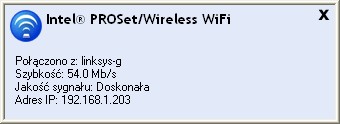
Alerty na pulpicie informują również o problemach związanych z połączeniem. Po kliknięciu alertu otwierane jest Narzędzie Intel® do rozwiązywania problemów z łącznością bezprzewodową.

Aby uruchomić Oprogramowanie Intel® PROSet/Wireless WiFi: